Différents moyens de trouver des itinéraires (si équipé)
Sur le menu de navigation, vous pouvez définir la destination en utilisant diverses recherches, par exemple en saisissant les données de localisation ou en sélectionnant parmi les destinations récentes ou des lieux catégorisés.
Utilisez l'une des méthodes suivantes :
- • Sur l'écran Tous les menus, appuyez sur Navigation.
- • Sur le panneau de commande, appuyez sur le bouton .
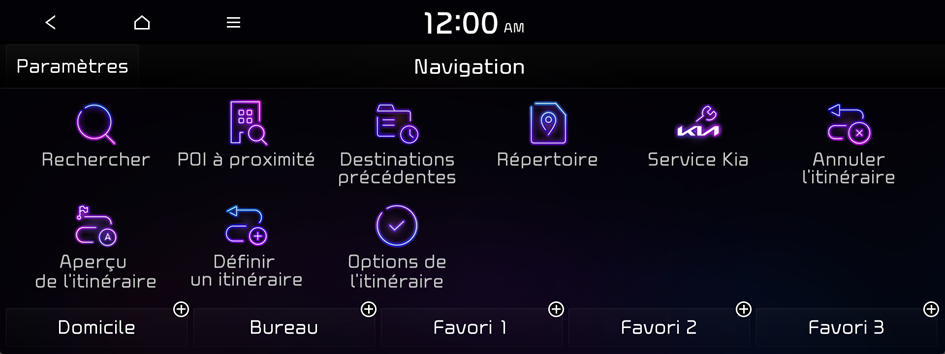
- Les icônes disponibles et leur disposition peuvent différer selon le modèle et les spécifications du véhicule.
Rechercher par mot clé
Recherchez un lieu en saisissant différents types de mots-clés comme le nom, les coordonnées, et l'adresse du lieu.
- Sur l'écran Navigation, appuyez sur Rechercher.
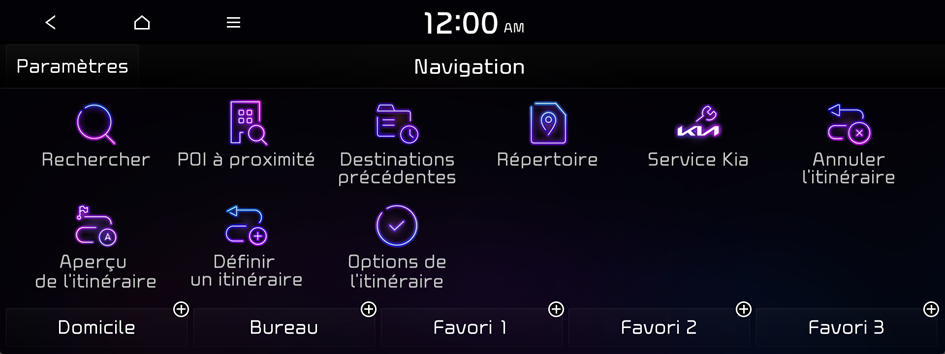
- Les icônes disponibles et leur disposition peuvent différer selon le modèle et les spécifications du véhicule.
- Saisissez les données comme le nom, l'adresse o les coordonnées du lieu puis appuyez OK.
- Pour accéder à la rubrique de l'écran Rechercher du manuel de l'utilisateur en ligne, appuyez
 ▶ Manuel, puis scannez le code QR affiché.
▶ Manuel, puis scannez le code QR affiché. - L'écran peut être différent selon le modèle et les spécifications du véhicule.

- Pour accéder à la rubrique de l'écran Rechercher du manuel de l'utilisateur en ligne, appuyez
- Sélectionnez un lieu dans la liste des résultats de la recherche.
- Vous pouvez voir les sites de la liste sur l'écran de prévisualisation.
- Pour filtrer les résultats de la recherche dans un ordre différent, appuyez sur l'attribut pour passer d'une option à l'autre.
- Le menu Ajouter une étape apparaît lorsqu'une destination a été définie.
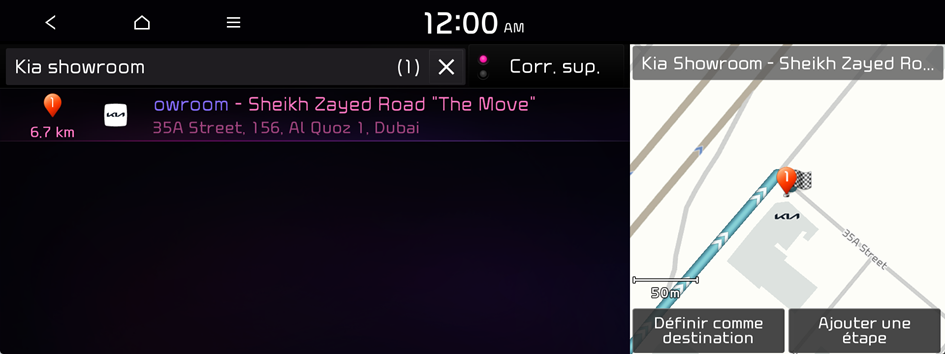
- Cochez le lieu de destination, puis appuyez Définir comme destination.
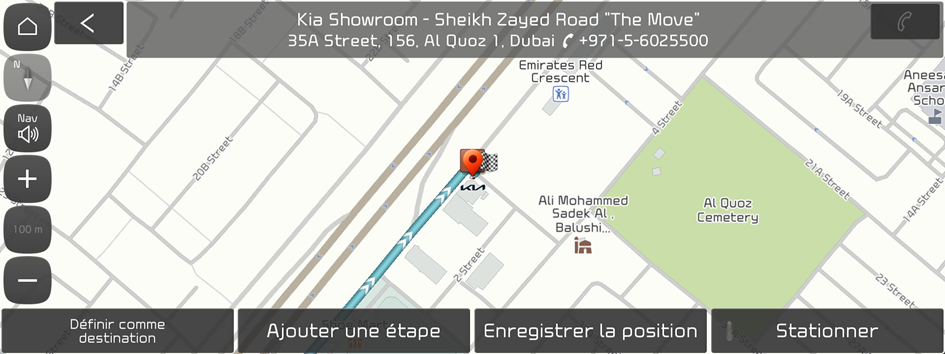
- Si vous appuyez sur Stationner en bas à droite de l'écran, l'écran de la carte affiche l'icône de l'emplacement du parking.
- Sélectionnez un itinéraire et appuyez sur Lancer la navigation.

- L'écran peut être différent selon le modèle et les spécifications du véhicule.
Rechercher par adresse (si équipé)
- Sur l'écran Navigation, appuyez sur Adresse.
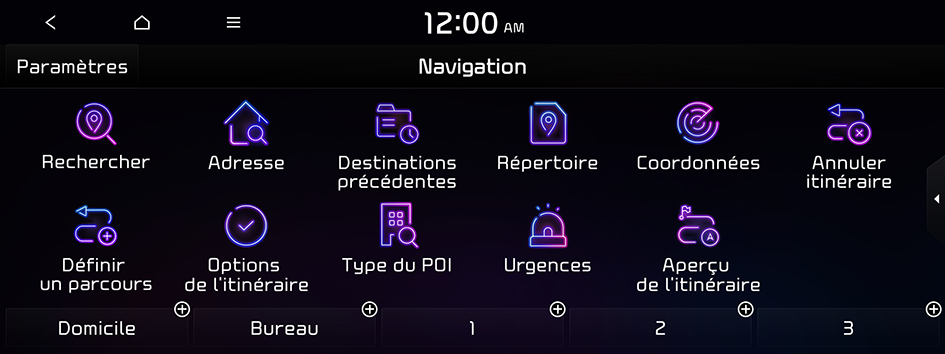
- Les icônes disponibles et leur disposition peuvent différer selon le modèle et les spécifications du véhicule.
- Saisissez le nom du pays et de la ville, le code postal et le nom de la rue, puis appuyez OK.
- Pour accéder à la rubrique de l'écran Adresse du manuel de l'utilisateur en ligne, appuyez
 ▶ Manuel, puis scannez le code QR affiché.
▶ Manuel, puis scannez le code QR affiché.
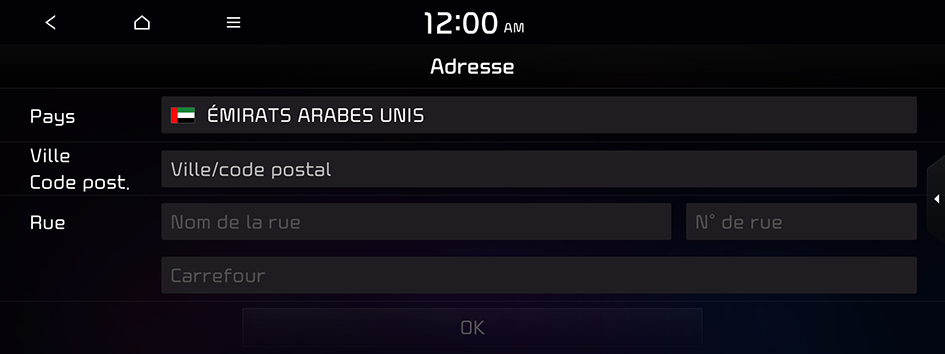
- Pour accéder à la rubrique de l'écran Adresse du manuel de l'utilisateur en ligne, appuyez
- Cochez le lieu de destination, puis appuyez Définir comme destination.
- Si vous appuyez sur Parc de stationnement en bas à droite de l'écran, l'écran de la carte affiche l'icône de l'emplacement du parking.
- Sélectionnez un itinéraire et appuyez sur Lancer la navigation.
Rechercher des points d'intérêt à proximité (POI)
Vous pouvez définir une destination après avoir recherché les points d'intérêt à proximité par type.
- Sur l'écran Navigation, appuyez sur POI à proximité.
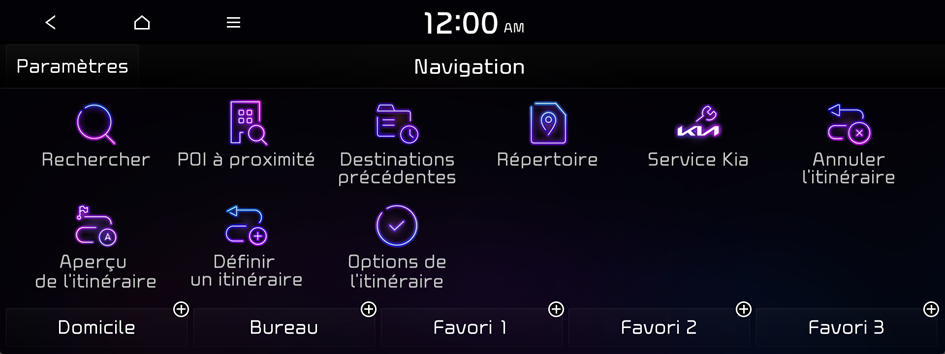
- Les icônes disponibles et leur disposition peuvent différer selon le modèle et les spécifications du véhicule.
- Sélectionnez un point désiré selon les instructions.
- Pour accéder à la rubrique de l'écran Pol à proximité du manuel de l'utilisateur en ligne, appuyez
 ▶ Manuel, puis scannez le code QR affiché.
▶ Manuel, puis scannez le code QR affiché. - L'écran peut être différent selon le modèle et les spécifications du véhicule.
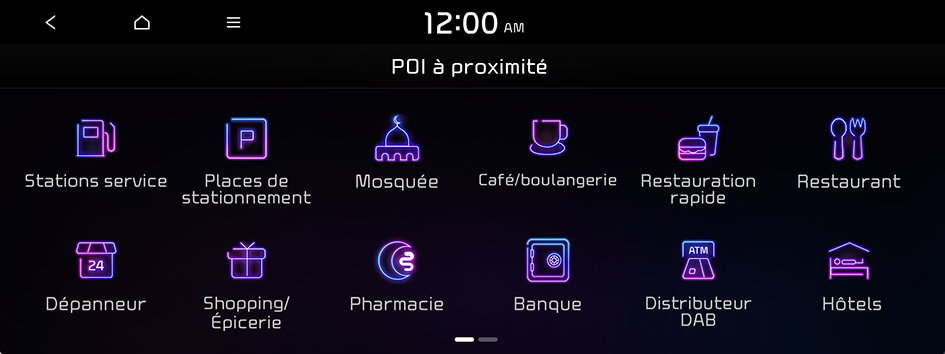
- Pour accéder à la rubrique de l'écran Pol à proximité du manuel de l'utilisateur en ligne, appuyez
- Sélectionnez une destination dans le résultat de la recherche.
- Vous pouvez voir les sites de la liste sur l'écran de prévisualisation.
- Pour filtrer les résultats de la recherche dans un ordre différent, appuyez sur l'attribut pour passer d'une option à l'autre.
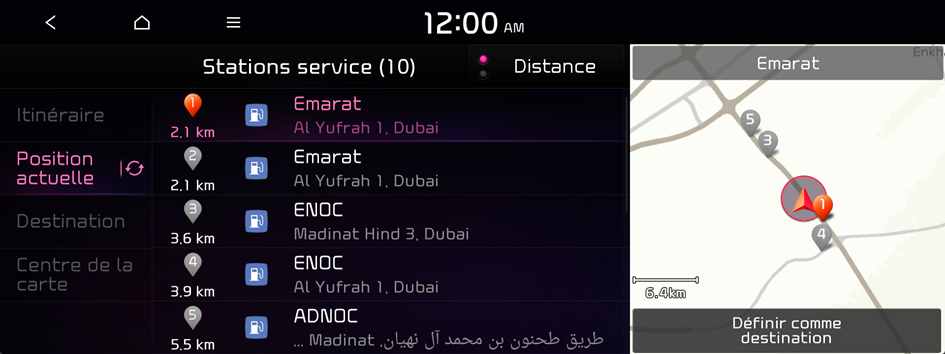
- Cochez le lieu de destination, puis appuyez Définir comme destination.
- Sélectionnez un itinéraire et appuyez sur Lancer la navigation.
- Pour modifier le type des points d'intérêt environnants sur la carte, affichez l'écran de la carte, puis appuyez
 ▶ Infos proxi. ▶ POI à proximité.
▶ Infos proxi. ▶ POI à proximité. - Pour rechercher les points d'intérêt à proximité pendant un guidage, appuyez
 ▶ Infos proxi. ▶ Afficher icônes POI (points d'intérêt).
▶ Infos proxi. ▶ Afficher icônes POI (points d'intérêt).
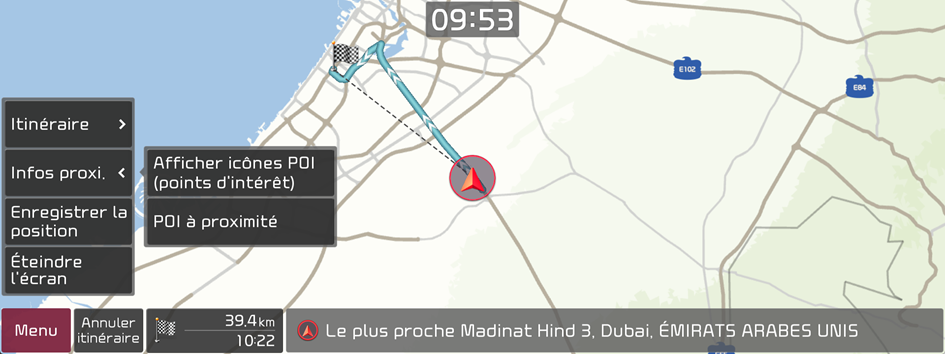
- L'écran peut être différent selon le modèle et les spécifications du véhicule.
- Pour modifier le type des points d'intérêt environnants sur la carte, affichez l'écran de la carte, puis appuyez
Rechercher à partir de destinations précédentes
Vous pouvez définir une destination en la sélectionnant dans les destinations recherchées précédemment.
- Sur l'écran Navigation, appuyez sur Destinations précédentes.
Les destinations précédentes apparaissent dans la liste.
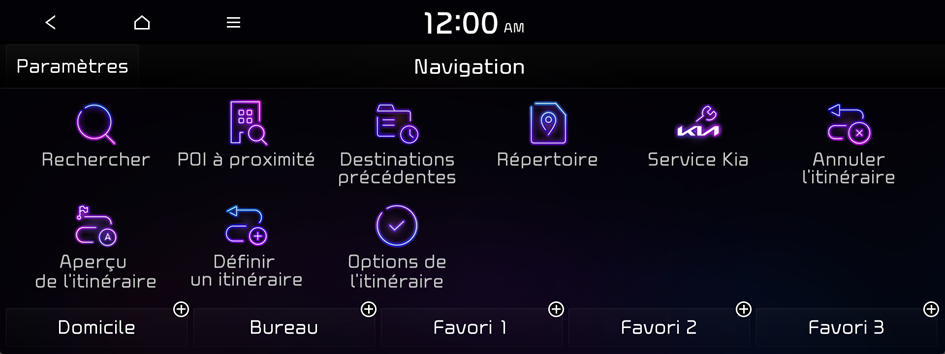
- Les icônes disponibles et leur disposition peuvent différer selon le modèle et les spécifications du véhicule.
- Sélectionnez la destination désirée dans la liste.
- Vous pouvez voir les sites de la liste sur l'écran de prévisualisation.
- Pour filtrer les résultats de la recherche dans un ordre différent, appuyez sur l'attribut pour passer d'une option à l'autre.
- Pour accéder à la rubrique de l'écran Destinations précédentes du manuel de l'utilisateur en ligne, appuyez
 ▶ Manuel, puis scannez le code QR affiché.
▶ Manuel, puis scannez le code QR affiché. - Le menu Ajouter une étape apparaît lorsqu'une destination a été définie.
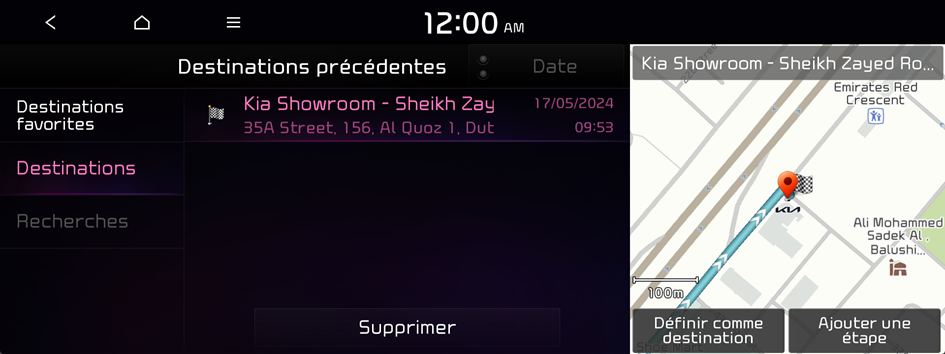
- Cochez le lieu de destination, puis appuyez Définir comme destination.
- Si vous appuyez sur Stationner en bas à droite de l'écran, l'écran de la carte affiche l'icône de l'emplacement du parking.
- Sélectionnez un itinéraire et appuyez sur Lancer la navigation.
Supprimer une destination précédente
- Sur l'écran Destinations précédentes, appuyez Supprimer.
- Sélectionnez la ou les destinations à supprimer et appuyez Supprimer.
Vous pouvez supprimer le ou les lieux sélectionnés ou tous les lieux.
Recherchez le service Kia
Vous pouvez facilement rechercher les centres de service ou les stations-services.
- Sur l'écran Navigation, appuyez sur Service Kia.
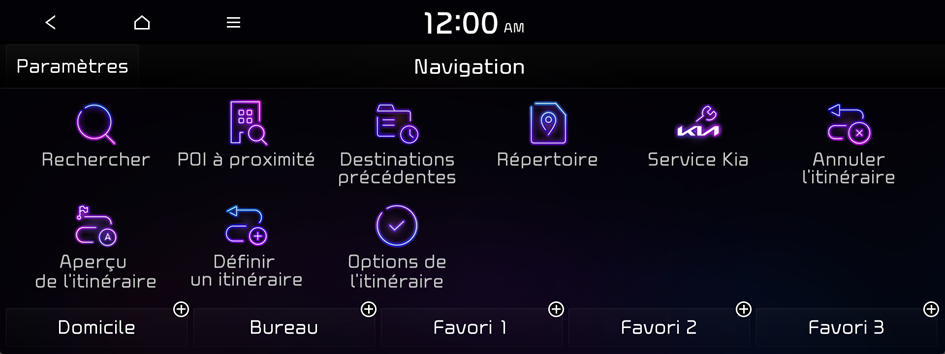
- Les icônes disponibles et leur disposition peuvent différer selon le modèle et les spécifications du véhicule.
- Sélectionnez le service Kia dans la liste.
- Pour filtrer les résultats de la recherche dans un ordre différent, appuyez sur l'attribut pour passer d'une option à l'autre.
- Pour accéder à la rubrique de l'écran Service Kia du manuel de l'utilisateur en ligne, appuyez
 ▶ Manuel, puis scannez le code QR affiché.
▶ Manuel, puis scannez le code QR affiché.
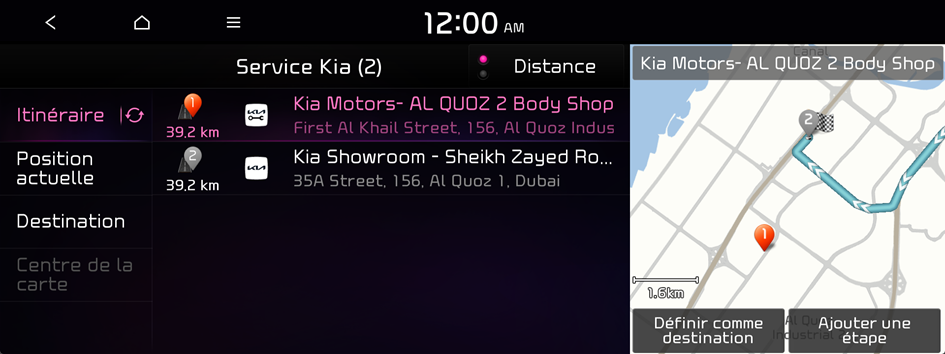
- Cochez le lieu de destination, puis appuyez Définir comme destination.
- Si vous appuyez sur Parc de stationnement en bas à droite de l'écran, l'écran de la carte affiche l'icône de l'emplacement du parking.
- Sélectionnez un itinéraire et appuyez sur Lancer la navigation.
Modifier l'itinéraire
Vous pouvez modifier les points de passage sur le trajet vers la destination. Vous pouvez ajouter jusqu'à deux étapes.
Définir une étape
Vous pouvez rechercher un lieu souhaité et le définir comme une étape.
- Sur l'écran Navigation, appuyez sur la méthode de recherche souhaitée pour rechercher une étape.
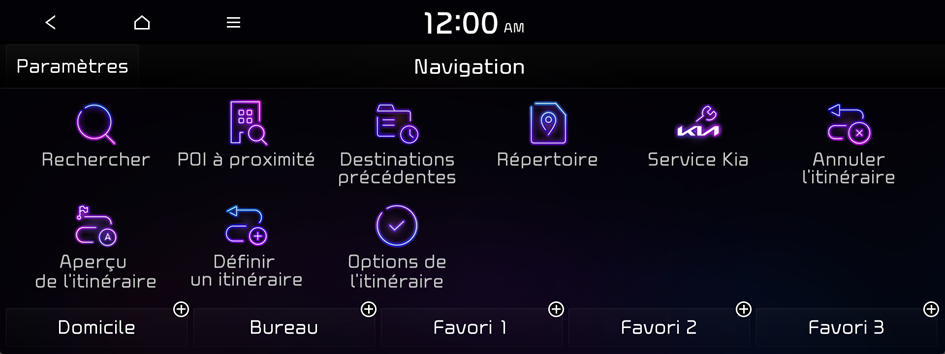
- Les icônes disponibles et leur disposition peuvent différer selon le modèle et les spécifications du véhicule.
- Pour obtenir de plus amples informations sur la recherche d'étape : ▶ voir « Rechercher par mot clé », « Rechercher à partir de destinations précédentes », « Rechercher des points d'intérêt à proximité (POI) », « Rechercher les services d'urgence ».
- Sur la carte d'une recherche, appuyez Ajouter une étape.
Le point de passage sélectionné est immédiatement ajouté à l'itinéraire.
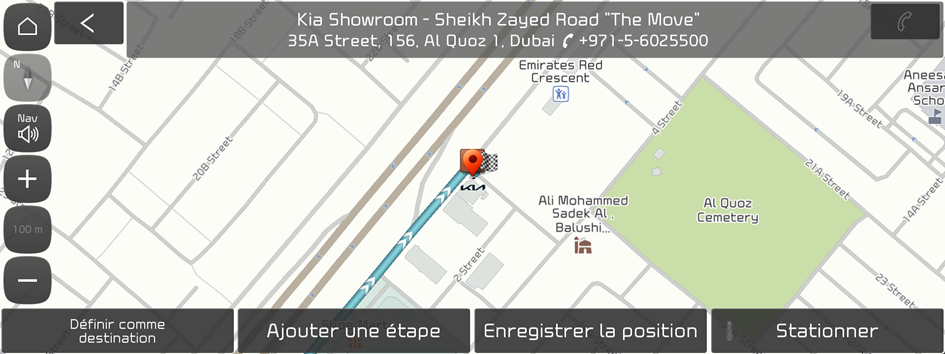
- Si vous appuyez sur Stationner en bas à droite de l'écran, l'écran de la carte affiche l'icône de l'emplacement du parking.
- Après l'ajout de points de navigation, appuyez Calculer l'itinéraire.
- Pour accéder à la rubrique de l'écran Définir un parcours du manuel de l'utilisateur en ligne, appuyez
 ▶ Manuel, puis scannez le code QR affiché.
▶ Manuel, puis scannez le code QR affiché.
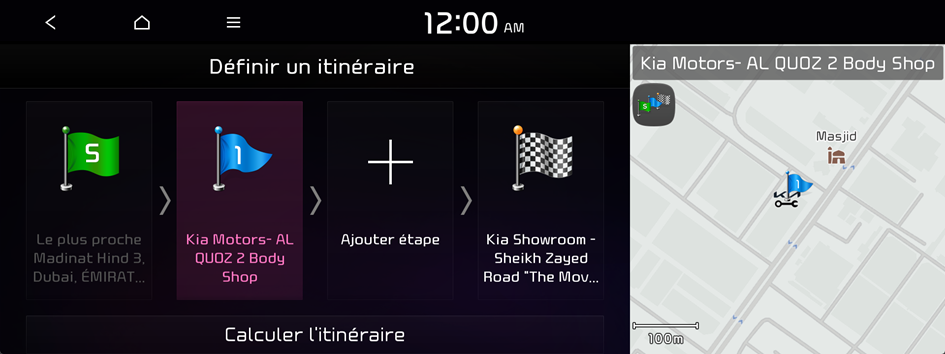
- Pour accéder à la rubrique de l'écran Définir un parcours du manuel de l'utilisateur en ligne, appuyez
- Sélectionnez l'itinéraire mis à jour, puis appuyez sur Lancer la navigation.
Modifier l'ordre des étapes
Vous pouvez modifier l'ordre des étapes sur l'itinéraire.
- Sur l'écran Navigation, appuyez sur Définir un itinéraire.
- Sélectionnez une étape pour modifier l'ordre puis appuyez Modifier l'ordre des étapes.
- Pour changer l'ordre des étapes, appuyez sur Modifier l'ordre des étapes, puis faites-le glisser pour le repositionner.
- Pour ajouter une autre étape sur l'écran Définir un parcours, appuyez Ajouter une étape.
- Pour voir les étapes sur la carte, appuyez sur le nom de l'étape ▶ Afficher la carte.
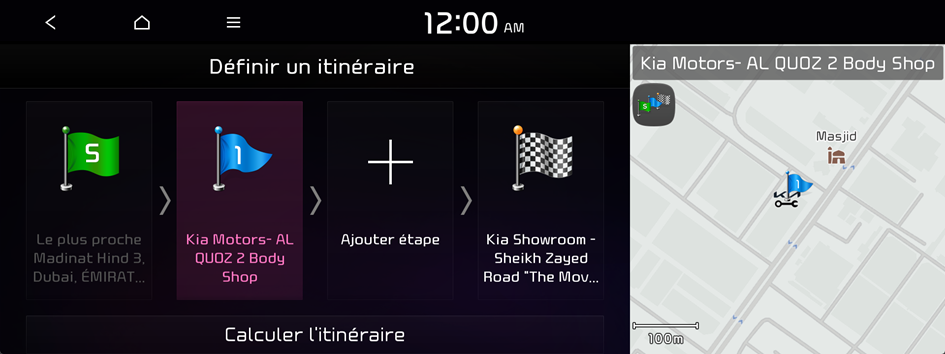
- Après avoir modifié l'itinéraire, appuyez Calculer l'itinéraire.
- Sélectionnez l'itinéraire mis à jour, puis appuyez sur Lancer la navigation.
Supprimer une étape
Vous pouvez supprimer une étape de l'itinéraire.
- Sur l'écran Navigation, appuyez sur Définir un itinéraire.
- Sélectionnez l'étape à supprimer de l'itinéraire, puis appuyez Supprimer.
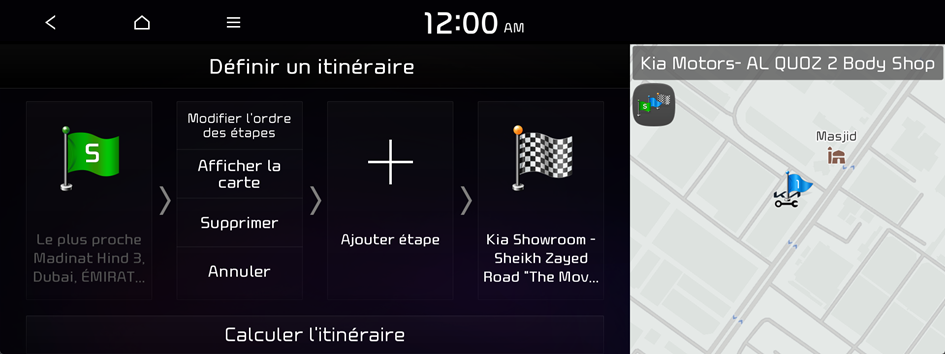
- L'écran peut être différent selon le modèle et les spécifications du véhicule.
- Pour rechercher à nouveau l'itinéraire après avoir supprimé l'étape, appuyez Calculer l'itinéraire.
- Sélectionnez l'itinéraire mis à jour, puis appuyez sur Lancer la navigation.
Changer l'option de recherche d'itinéraire
Vous pouvez modifier le critère de recherche d'itinéraire pour reprendre le guidage.
- Sur l'écran Navigation, appuyez sur Options de l'itinéraire.
- Sélectionnez un itinéraire et appuyez sur Options évitement.
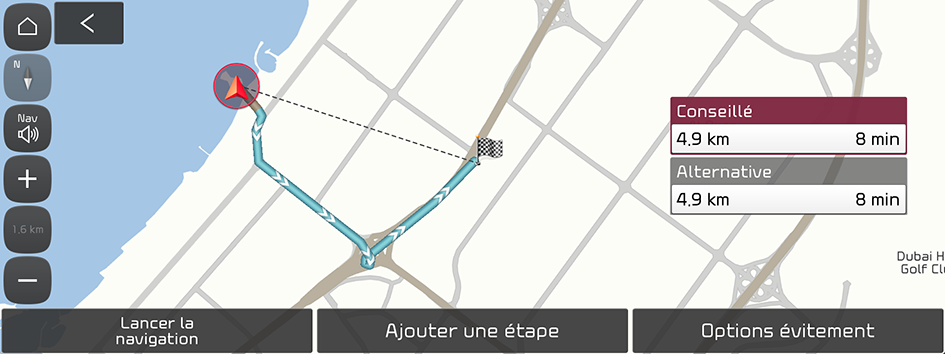
- L'écran peut être différent selon le modèle et les spécifications du véhicule.
- Sélectionnez l'option d'évitement.
- Pour accéder à la rubrique de l'écran Options d'évitement d'itinéraire du manuel de l'utilisateur en ligne, appuyez
 ▶ Manuel, puis scannez le code QR affiché.
▶ Manuel, puis scannez le code QR affiché. - Les options disponibles peuvent être différentes, selon le modèle et les spécifications du véhicule.
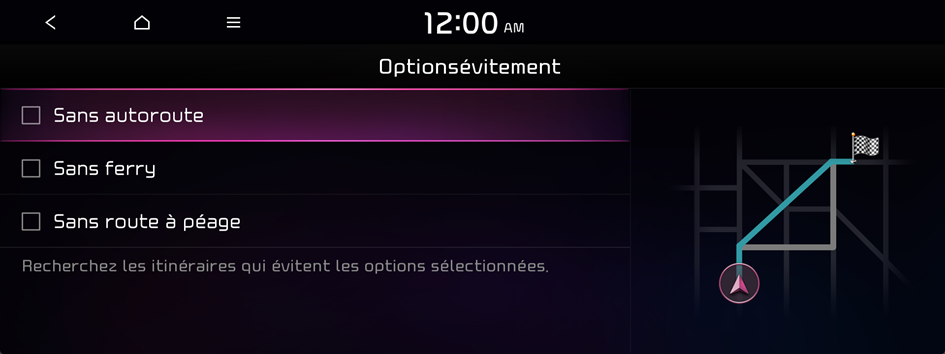
- Pour accéder à la rubrique de l'écran Options d'évitement d'itinéraire du manuel de l'utilisateur en ligne, appuyez
Configurer les coordonnées de longitude et de latitude (si équipé)
Vous pouvez définir une destination en utilisant des coordonnées.
- Sur l'écran Navigation, appuyez sur Coordonnées.
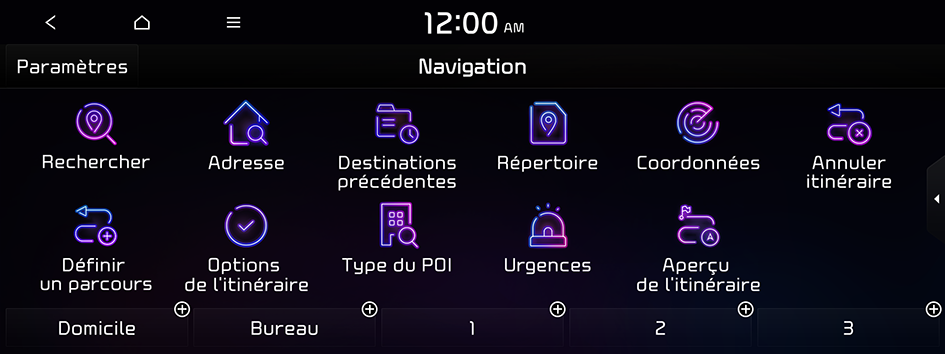
- Les icônes disponibles et leur disposition peuvent différer selon le modèle et les spécifications du véhicule.
- Saisissez les coordonnées de longitude et de latitude puis appuyez sur OK.
- Pour accéder à la rubrique de l'écran Coordonnées du manuel de l'utilisateur en ligne, appuyez
 ▶ Manuel, puis scannez le code QR affiché.
▶ Manuel, puis scannez le code QR affiché.
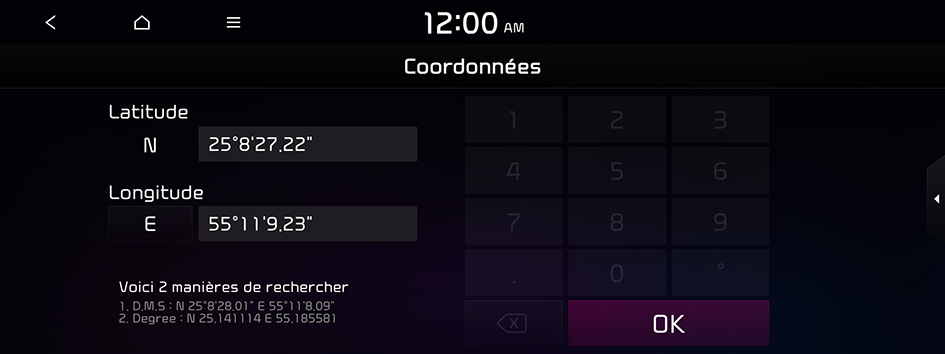
- Pour accéder à la rubrique de l'écran Coordonnées du manuel de l'utilisateur en ligne, appuyez
- Cochez le lieu de destination, puis appuyez Définir comme destination.
- Si vous appuyez sur Parc de stationnement en bas à droite de l'écran, l'écran de la carte affiche l'icône de l'emplacement du parking.
- Sélectionnez un itinéraire et appuyez sur Lancer la navigation.
Éviter des zones spécifiques
Vous pouvez reprendre le guidage après avoir exclu des routes spécifiques comme les routes encombrées et les routes en construction.
- Sur l'écran Navigation, appuyez sur Aperçu de l'itinéraire.
- Appuyez Infos itinéraire/contournement.
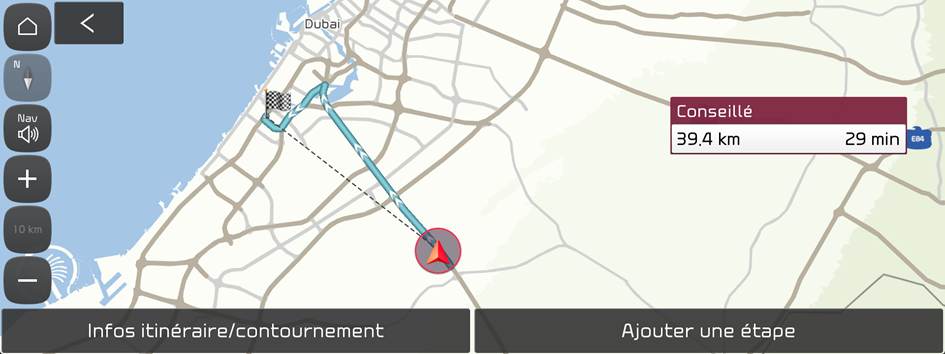
- L'écran peut être différent selon le modèle et les spécifications du véhicule.
- Sélectionnez les routes à éviter et appuyez Modifier l'itinéraire.
- Pour accéder à la rubrique de l'écran Infos itin./Éviter du manuel de l'utilisateur en ligne, appuyez
 ▶ Manuel, puis scannez le code QR affiché.
▶ Manuel, puis scannez le code QR affiché.
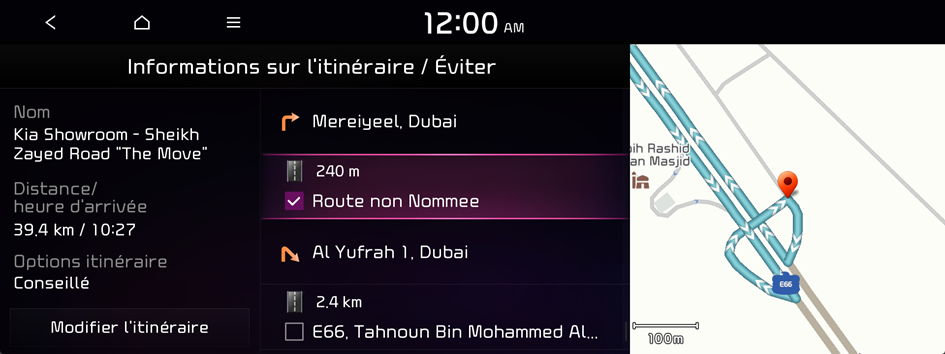
- Pour accéder à la rubrique de l'écran Infos itin./Éviter du manuel de l'utilisateur en ligne, appuyez
- Appuyez Oui.
- Sélectionnez l'itinéraire mis à jour, puis appuyez sur Lancer la navigation.
Rechercher les services d'urgence
- Sur l'écran Navigation, appuyez sur POI à proximité.
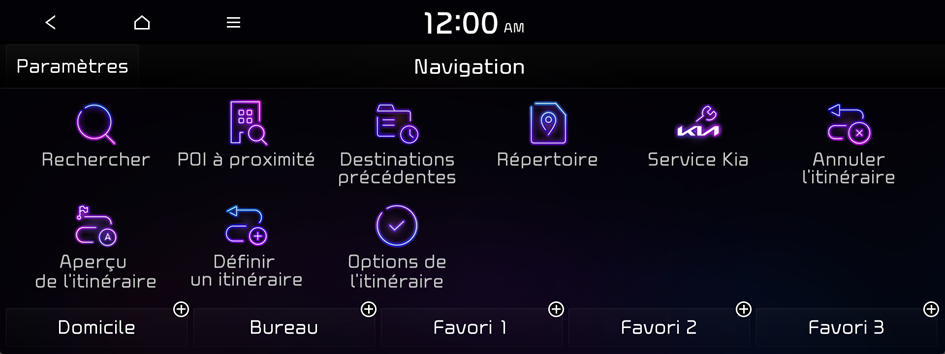
- Les icônes disponibles et leur disposition peuvent différer selon le modèle et les spécifications du véhicule.
- Sélectionnez le type de service d'urgence.
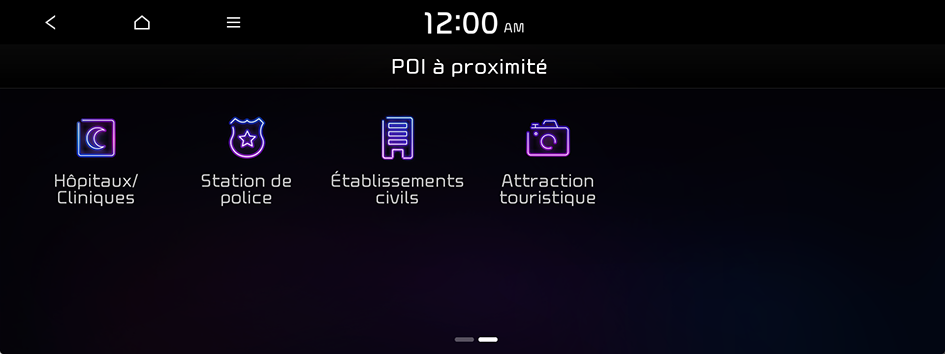
- Sélectionnez une destination dans le résultat de la recherche.
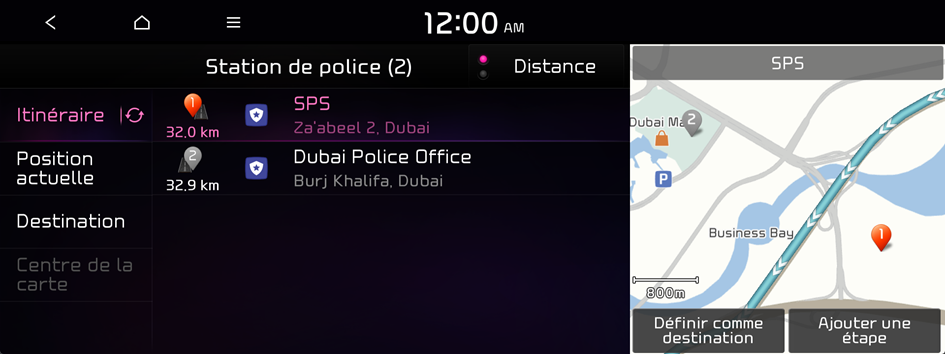
- Cochez le lieu de destination, puis appuyez Définir comme destination.
- Si vous appuyez sur Stationnern en bas à droite de l'écran, l'écran de la carte affiche l'icône de l'emplacement du parking.
- Sélectionnez un itinéraire et appuyez sur Lancer la navigation.




